先日の記事について、「データを移す前にiOS 11にアップデートしてしまって、古いバージョン(v4.xより前)のGoodReaderのデータにアクセスできなくなってしまった場合にはどうしたら良いのか?」質問を受けました。
iTunesのファイル共有で一旦PCやMacにデータを転送すれば、新しいGoodReaderへデータを移せるだろうと考えましたが、自分の環境では確認できないため、開発元サイトを確認してみました。
やはり、iTunesのファイル共有を使うことも可能だし、開発元が無料の転送ツールを提供しているので、そちらを使って移行することも可能なようです。
GoodReaderUSBというツールを使うと、古いバージョンのGoodReaderに保存されているファイルをUSB経由でPCもしくはMacに転送し、それを今度は新しいバージョンのGoodReaderへ転送することができるそうです。
ダウンロードは開発元サイトから。
Windows環境の場合、インストール先のPCにiTunesがインストールされている必要があるとのこと。ツールはインストールされているiTunesに合わせて、32ビット版と64ビット版のいずれかを選択します。古いiTunesだと、64ビット版だと記されていても、実際には32ビットで動いているものもあるようで、「iTunes is not intalled」とエラーになるようなら、32ビット版を試すと良いようです。
Macの方は、注記が無いので、ツール単体で動くのだと思います。
ダウンロード後、ファイルを解凍。ツールを起動し、USBでiPhoneをPCまたはMacに接続すると、GoodReaderに保存されたファイルが表示されるので、転送したいものを選んで、一番右側のウィンドウ(枠)にドラッグします。
新しいバージョンのGoodReaderもインストール済みの場合には、2つのGoodReaderが表示されるようなので、古い方を選んで、必要なファイルを一旦右側にドラッグし、それを今度は、新しい方のGoodReaderのフォルダへドラッグすれば良いようです。
Apple社のセキュリティポリシーが変更され、Downloadsフォルダに入っているファイルについてはアクセスができなくなってしまったようですが、My Documentsフォルダに入っているものについては、アクセス可能だと記されています。
iTunesのファイル共有でデータを移動する場合の手順は、以下が参考になると思います。
私の環境では検証していませんので、これ以上の回答は残念ながらできかねます。
また、個別の記事へのご質問は、「お問い合わせ」ページでなく、コメント欄にていただけますようお願いします。
2018.2.3追記
無料アップグレードとなる「GoodReader 5」がリリース間近のようです。
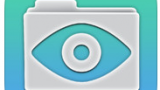
2018.8.1追記
一向にリリースされないので、開発チームに質問してみました。
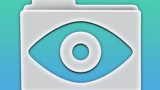
2018.12.2追記



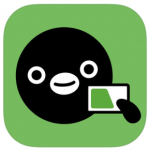
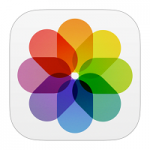
コメント